如何確定集成顯卡在 PC 上是否足夠好?
已發表: 2021-06-28與它們的前輩不同,集成顯卡可以有效地支持大多數現代計算機的活動。 然而,許多遊戲玩家報告說,他們的 PC 難以跟上圖形要求高的遊戲。 因此,他們經常求助於昂貴且並非總是必要的替代方案——專用顯卡。
所以,正確的問題是,“集成顯卡對我的 PC 來說是否足夠好?” 您將在本指南中找到所有答案。
集成顯卡和專用顯卡的區別
集成或板載圖形處理器內置在 CPU 的主板上。 與專用顯卡相比,它們通常體積小、耗能少且相對便宜。
相反,專用圖形處理器是用於補充集成顯卡性能或單獨提升 CPU 性能的外部設備。 與依賴 CPU 硬件組件的集成顯卡不同,它們具有 RAM、冷卻風扇和 GPU。
板載顯卡是否足以在 Windows 計算機上使用?
這完全取決於您可能使用計算機進行的活動。 集成顯卡主要設計用於具有簡單圖形需求的標準計算機。 它們通常不適合圖形密集型任務,例如復雜的視頻編輯、3D 藝術、高級 Photoshop 動作或遊戲。
這並不意味著您的 PC 需要專用的圖形處理器。 您仍然可以提高 CPU 的性能。 通過調整程序的圖形設置和整體系統分辨率,您可以將幀速率提高到接近標準獨立顯卡的水平。
要了解您的集成顯卡有多好,請將流行遊戲(明確推薦使用專用顯卡)的最低顯卡要求與您的 PC 內置 GPU 可實現的顯卡要求進行比較。 假設您的 PC 搭載帶有 Intel Xe 顯卡的“Tiger Lake”核心 i7-1185G7 處理器。 例如,在 Google 或 Youtube 上使用關鍵字“Intel Xe graphics Skyrim”進行搜索。 搜索結果將包含指向其他玩家實際遊戲錄製視頻的鏈接。
播放視頻時,請注意圖形分辨率、使用的圖形設置以及以每秒幀數 (fps) 為單位的性能。 大多數情況下,您會在視頻說明中找到後兩個參數。 幀速率將在視頻中提供。
這樣,您就可以清楚地了解在 PC 上玩此類游戲時可能會體驗到的性能。 它還可以幫助您決定是否需要專用顯卡,或者板載顯卡是否能有效支持您的使用。
最後,值得考慮的是,用於實現這些視頻中的遊戲體驗的 CPU 是否比您的更強或更弱。
如何提高集成顯卡性能?
在優化鑽機性能時,需要注意的主要考慮因素是
- 您要運行的程序類型,
- 允許修改 PC 的圖形設置,以及
- CPU 的使用年限。
大多數遊戲會檢測您系統的 GPU、顯示分辨率和 CPU 規格,然後自動調整。 儘管這些自動設置不能保證為您提供最佳體驗,但它們為您提供了調整圖形設置的良好起點。
話雖如此,以下是您可以做的三件事來提升您的內置處理器:
調整分辨率
理想的屏幕分辨率以 1080p 作為默認值開始,但您也可以使用 720p 進行測試。 高於這些值的像素值將需要比板載顯卡所能提供的更多的圖形功率。
您可以在開始>設置>系統>顯示分辨率中找到屏幕分辨率設置。
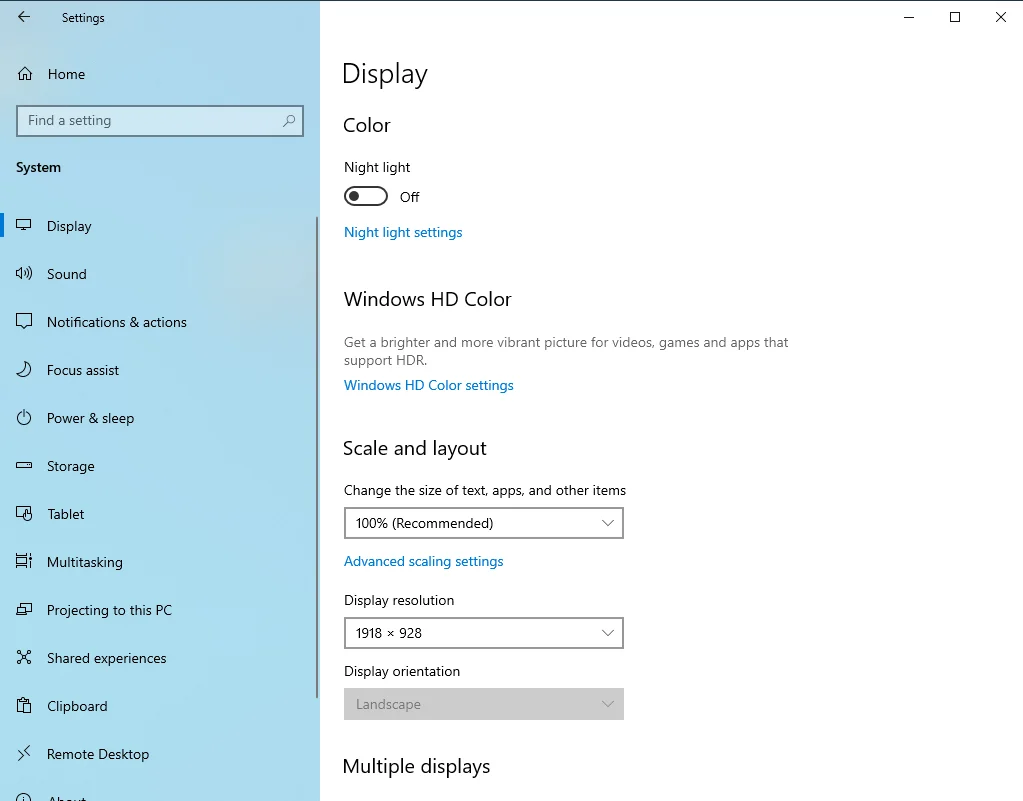
切換圖形模式
接下來是圖形設置。 它們有四個分類:中、高、超和低。 很難說出其中哪些會準確地適合您要運行的遊戲或程序。
通常,對於較舊的遊戲,建議將圖形設置設置為 Ultra,而對於較新的遊戲,中等設置就足夠了。
當然,你可以嘗試一些技巧。 如果您嘗試結合使用 1080p 分辨率和低圖形設置或 720p 和中等圖形設置,您的 PC 可能會表現得更好。
優化幀速率
通常,遊戲最適合以每秒 60 幀的幀速率運行。 使用集成顯卡,這樣的價值是無法實現的(儘管這可能很快就會改變)。

儘管如此,一些遊戲可以以 30 fps 運行,大多數集成顯卡都可以達到這個值。 但低於 30 fps,您應該會遇到崩潰或一些不穩定的行為。
增加設備的 fps 需要大量調整。 您可能需要更新顯示驅動程序、調整系統性能、將設備切換到遊戲模式或超頻 RAM。
作為替代方案,我們強烈推薦 Auslogics BoostSpeed。 超過 1500 萬用戶使用它來優化系統性能。

使用 Auslogics BoostSpeed 解決 PC 問題
除了清潔和優化您的 PC 之外,BoostSpeed 還可以保護隱私、診斷硬件問題、提供提高速度的技巧並提供 20 多種工具來滿足大多數 PC 維護和服務需求。
使用 BoostSpeed,您不必費心調整 PC 的多個組件,因為該工具會通過優化其設置和消除軟件殘留、無效條目、損壞的註冊表項等垃圾來自動提高 PC 的性能.
因此,它為集成顯卡提供了更多的系統資源,從而有效地提高了幀率。 在您的計算機上運行 BoostSpeed,您一定會享受到更流暢的遊戲體驗。
更重要的是,該工具使用起來毫不費力。 您可以立即開始使用免費版,但專業版允許您訪問高級功能,例如執行完整註冊表清理、磁盤碎片整理等的選項。
如何知道 PC 是否具有集成顯卡
所有 PC 都有集成顯卡。 即使您安裝了專用圖形處理器,默認情況下,您的計算機也始終可以選擇為特定任務選擇哪個。
因此,有時很難判斷您的 PC 使用的是集成圖形 GPU 還是專用圖形 GPU。
但是,某些遊戲會顯示使用的圖形處理器。 如果需要大量圖形的遊戲似乎運行順暢,沒有任何障礙,您可以確定專用 GPU 正在使用中。
另一種了解方法是通過大多數專用圖形處理器的獨特行為。 當您的裝備產生過多熱量時,您應該知道您的 PC 正在獨立圖形處理器上運行。
使用 AMD 處理器,將 PC 連接到電源後,幀速率會立即增加。 英特爾和英偉達處理器不會復制這種行為。
對於 Nvidia 處理器,有一個菜單可讓您查看和管理其上運行的活動。 該菜單還可以選擇使用哪個圖形處理器來運行遊戲或程序。
一般來說,根據經驗,如果您將專用圖形連接到計算機但設備的性能保持不變,您的設置會選擇集成圖形處理器而不是專用圖形處理器。
結論
專用顯卡通常會在完美的 CPU 性能和不太理想的東西之間產生差異,但它們的成本很高。 除非需要購買專用圖形處理器,否則最好堅持使用內置 GPU,您甚至可以優化其性能以滿足您的需求。
我們希望您發現此信息有用。 如果是,請考慮在下面發表評論。 此外,請務必定期查看我們的博客以獲取更多此類內容。
